ps制作三层花图案和画笔
1、打开ps软件,新建一个大小适当的文件,用钢笔工具在图层1上勾出花的最外层的轮廓.

2、将花的外层轮廓转换成选区.在选区内填充红色.取消选区.新建一个图层,名为图层2,再用钢笔工具勾出花的第二层路径轮廓.将第二层轮廓路径转换成选区并填充绿色.取消选区.
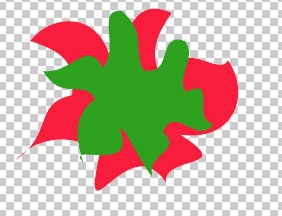
3、新建一个图层,名为图层3.选择椭圆选择工具,制作出花的第三层的选区并填充黄色.选择画笔工具,形状选择硬边缘,大小设为4,在黄色选区内点上多个点.选择滤镜----模糊----动感模糊,距离设为7,其它参数默认.

4、选择图层1,选择添加图层样式----斜面和浮雕,深度409,大小18,软化11.选择图层2,选择滤镜----素描----半调图案,大小3,对比度25,其它参数默认.选择图层3,选择滤镜----扭曲----波纹,参数默认,按下ctrl+t键,将图样适当调大.选择添加图层样式----斜面和浮雕,深度878,大小10,软化3.
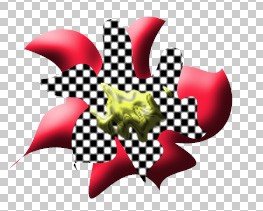
5、将这几个图层合并,然后定义成图案和画笔.分别命名为三层花图案和三层花画笔.
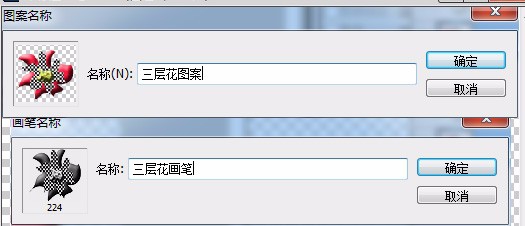
声明:本网站引用、摘录或转载内容仅供网站访问者交流或参考,不代表本站立场,如存在版权或非法内容,请联系站长删除,联系邮箱:site.kefu@qq.com。
阅读量:83
阅读量:81
阅读量:21
阅读量:174
阅读量:91